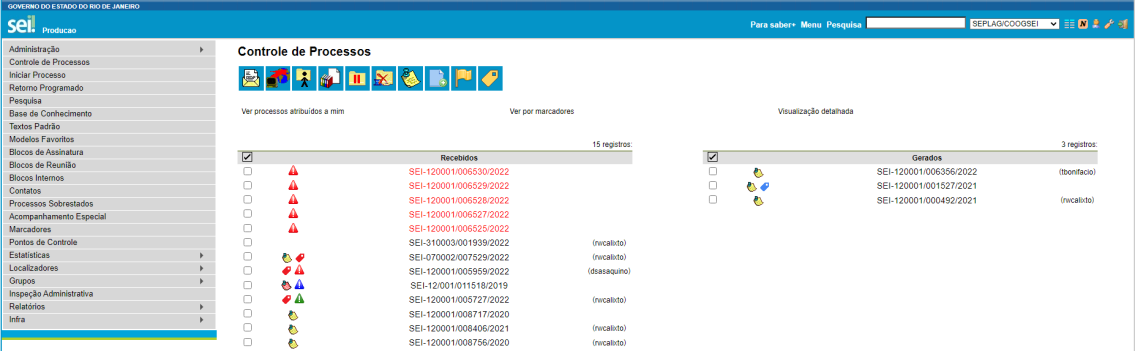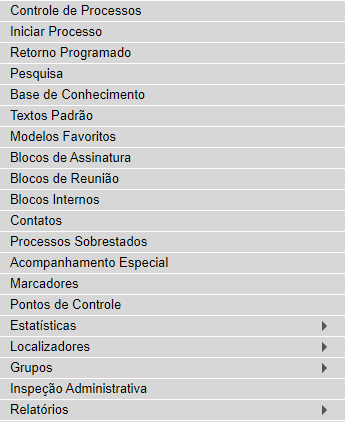SEIRJ:Como Organizar a Tela de Controle de Processos: mudanças entre as edições
| Linha 104: | Linha 104: | ||
|Processos com número em azul: processos acessados e/ou que sofreram alguma ação recentemente (no mesmo login/sessão). | |Processos com número em azul: processos acessados e/ou que sofreram alguma ação recentemente (no mesmo login/sessão). | ||
|- | |- | ||
| | |[[Arquivo:Processo fundo preto.png|150px]] | ||
|Processos com fundo preto: processos categorizados como sigilosos já acessados por algum usuário da unidade. Visível somente para usuários que possuem a credencial de acesso ao processo sigiloso. | |Processos com fundo preto: processos categorizados como sigilosos já acessados por algum usuário da unidade. Visível somente para usuários que possuem a credencial de acesso ao processo sigiloso. | ||
|- | |- | ||
| | |[[Arquivo:Fundo vermelho.png|150px]] | ||
|Processos com fundo vermelho: processos categorizados como sigilosos recebidos pela unidade, mas que ainda não foram acessados. | |Processos com fundo vermelho: processos categorizados como sigilosos recebidos pela unidade, mas que ainda não foram acessados. | ||
|- | |- | ||
| | |[[Arquivo:Processo fundo azul.png|150px]] | ||
|Processos com fundo azul: processos categorizados como sigilosos acessados e/ou que sofreram alguma ação recentemente (no mesmo login/sessão). | |Processos com fundo azul: processos categorizados como sigilosos acessados e/ou que sofreram alguma ação recentemente (no mesmo login/sessão). | ||
|- | |- | ||
| Linha 140: | Linha 140: | ||
Ao passar o cursor sobre o número do processo (sem clicar), é mostrada a informação do Tipo de Processo (em negrito) e a Especificação. Ambas as informações são registradas no momento da abertura de um processo. | |||
[[Arquivo:Tipo de processo e especificação.png|semmoldura|520x520px]] | |||
Para acessar o conteúdo de um processo, basta clicar sobre o respectivo número. | |||
Edição das 13h41min de 12 de julho de 2022
É a tela principal do SEI, onde são visualizados todos os processos que estão na sua unidade. Os processos estão separados em dois grupos:
- processos recebidos de outras unidades; e
- processos gerados pela própria unidade do usuário logado.
O grupo de ícones exibidos apresenta funcionalidades que possibilitam efetuar operações para um processo ou um conjunto de processos (operações em lote). Para maiores informações das funcionalidades desses icones, clique aqui.
Menu Principal
É a coluna cinza localizada na lateral esquerda da tela, que disponibiliza um conjunto de funcionalidades de acordo com o perfil do usuário ou do tipo de unidade. O perfil avançado, disponibilizado para a maioria dos usuários, apresenta as seguintes opções:
As funcionalidades disponíveis nesse menu são:
| Funcionalidade | Descrição |
|---|---|
| Controle de Processos | Direciona o usuário para a tela principal do SEI, onde são visualizados todos os processos que estão em sua unidade. |
| Iniciar Processos | Permite iniciar um novo processo no SEI. Saiba mais clicando aqui. |
| Retorno Programado | Permite verificar a relação de controles programados da unidade – aqueles processos aos quais foram atribuídos prazos para resposta. |
| Pesquisa | Possibilita a pesquisa avançada de informações, documentos ou processos no SEI-RJ. |
| Base de Conhecimento | Permite descrever as etapas de um processo e anexar documentos relacionados ao “Tipo de Processo” vinculado àquela base de conhecimento. |
| Texto Padrão | Permite incluir textos que sejam recorrentes na unidade para utilização em documentos e e-mails produzidos no sistema. Saiba mais clicando aqui (inserir link). |
| Modelos Favoritos | Permite visualizar e gerenciar a relação de documentos salvos como modelos na unidade. Saiba mais clicando aqui (inserir link). |
| Blocos de Assinatura | Permite gerenciar os blocos de assinatura criados pela unidade ou disponibilizados a ela. Possibilita que mais de um usuário, de qualquer unidade, possa assinar documentos produzidos no sistema. Saiba mais clicando aqui (inserir link). |
| Blocos de Reunião | Permite gerenciar os blocos de reunião criados pela unidade ou disponibilizados a ela. Possibilita que uma unidade disponibilize processos para conhecimento de outras unidades, sem que estas tenham uma atuação formal sobre eles, para serem discutidos em reuniões ou decisão colegiada. Saiba mais clicando aqui (inserir link). |
| Blocos Internos | Permite visualizar os blocos internos criados pela unidade. Possibilita a organização de conjuntos de processos que possuam alguma ligação entre si. Essa organização é visível apenas pela unidade que a criou. Saiba mais clicando aqui (inserir link). |
| Contatos | |
| Processos Sobrestados | Permite visualizar a relação de processos da unidade que se encontram suspensos temporariamente e as informações relativas ao sobrestamento. Saiba mais clicando aqui (inserir link). |
| Acompanhamento Especial | Permite visualizar a relação dos processos da unidade que estão em acompanhamento e as informações de controle. Saiba mais clicando aqui (inserir link). |
| Marcadores | Permite que a unidade crie e gerencie marcadores para os processos sob sua gestão. Utilizado para organização interna da equipe de trabalho. Saiba mais clicando aqui (inserir link). |
| Pontos de Controle | |
| Estatísticas | Permite visualizar as estatísticas da unidade e o desempenho de processos. Saiba mais clicando aqui (inserir link). |
| Localizadores | |
| Grupos | |
| Inspeção Administrativa | |
| Relatórios |
Símbolos e orientações visuais
A tela Controle de Processos também apresenta símbolos e orientações visuais para facilitar a identificação de cada processo, a saber:
Ao passar o cursor sobre o número do processo (sem clicar), é mostrada a informação do Tipo de Processo (em negrito) e a Especificação. Ambas as informações são registradas no momento da abertura de um processo.
Para acessar o conteúdo de um processo, basta clicar sobre o respectivo número.